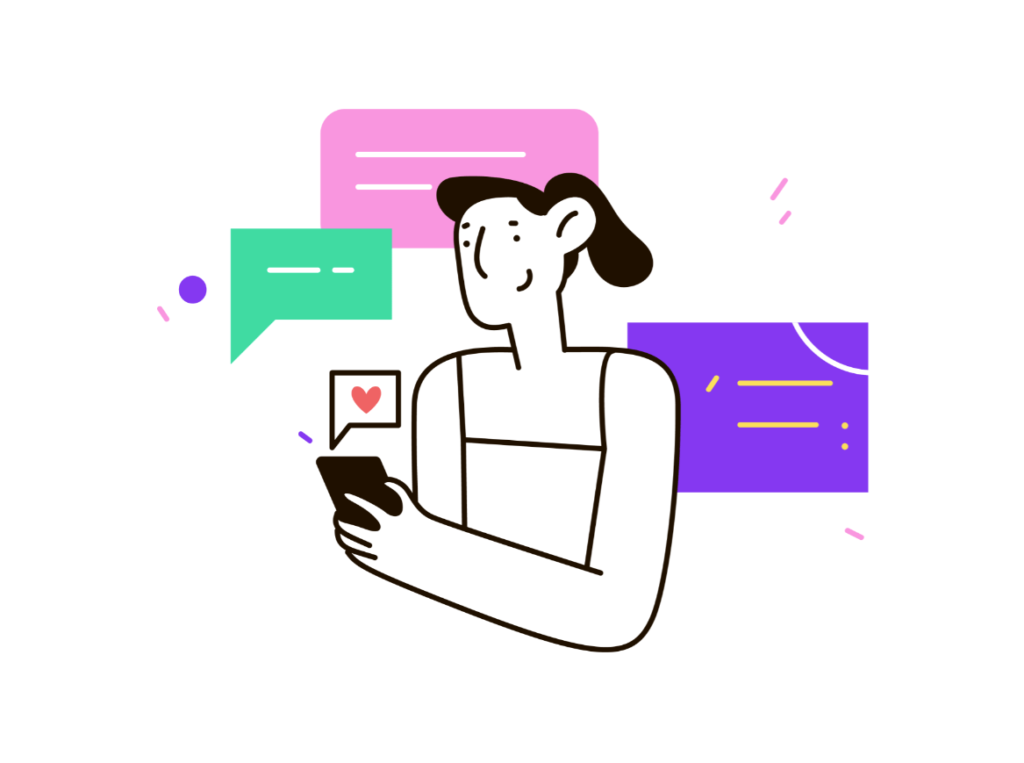
Oletko vaikuttaja tai henkilö Facebookissa ja haluat lisätä seurantapainikkeen?
Tai ehkä haluat poistaa Lisää ystävä -painikkeen, koska et halua ihmisten lisäävän sinua ystäväksi.
Monilla ihmisillä on vaikeuksia seurata-painikkeen lisäämisessä, koska se on ei käytössä oletuksena.
Jos haluat ottaa sen käyttöön, sinun on muutettava muutamia tietosuoja-asetuksiasi.
Muuten seurantapainike ei näy profiilissasi.
Periaatteessa seurantapainike antaa yleisön seurata sinua.
Kun joku seuraa sinua, julkiset viestisi näytetään uutissyötteessäsi.
Tässä oppaassa opit lisäämään seurantapainikkeen Facebook-profiiliisi.
Kuinka lisätä seurantapainike Facebookiin
Jos haluat lisätä seurantapainikkeen Facebookiin, sinun on asetettava ”Kuka voi lähettää sinulle kaveripyyntöjä?” tietosuoja-asetuksena ”Ystävien ystävät”.
Sinun on myös asetettava ”Kuka voi seurata minua” -tietosuoja-asetus julkiseksi.
Kun olet muuttunut molemmat tietosuoja-asetukset, Facebook-profiilissasi on seurantapainike.
Kun joku valitsee Seuraa-painikkeen, hän näkee julkiset viestisi uutissyötteessäsi.
Sinun on kuitenkin oltava 18 ja yli saadaksesi seuraa-painikkeen.
Jos olet alle 18-vuotias, muista muuttaa ikäsi Facebookissa vähintään 18-vuotiaaksi.
Muuten sinä ei pääse Facebookin seuraa-painikkeeseen.
Voit muuttaa ikäsi Facebookissa siirtymällä profiiliisi > Tietoja > Yhteystiedot ja perustiedot > Syntymäaika > Muokkaa.
Tässä on 3 vaihetta seurata-painikkeen lisäämiseksi Facebook-profiiliisi:
- Vaihe 1: Aseta ”Kuka voi lähettää sinulle kaveripyyntöjä?” ”ystävien ystäville”
- Vaihe 2: Aseta ”Kuka voi seurata minua” -asetukseksi ”Julkinen”
- Vaihe 3: Tarkastele profiiliasi vierailijana
Vaihe 1: Aseta ”Kuka voi lähettää sinulle kaveripyyntöjä?” ”ystävien ystäville”
Aivan aluksi, avaa Facebook mobiililaitteellasi.
Voit käyttää Facebookia myös työpöydällä, mutta tämän oppaan kuvakaappaukset on otettu Facebookin mobiilisovelluksesta.
Tästä syystä käyttöliittymä on erilainen.
Kun olet Facebookissa, napauta valikkokuvaketta alareunassa navigointipalkissa.
Vieritä valikkoa alaspäin, kunnes löydät ”Asetukset ja tietosuoja” -välilehden.
Napauta ”Asetukset ja tietosuoja” -välilehteä laajentamaan sitä.
Kun välilehti on laajennettu, näet useita vaihtoehtoja, kuten ”Asetukset”, ”Tietosuojan pikakuvakkeet”, ”Aikaasi Facebookissa” ja paljon muuta.
Napauta ”Asetukset” avataksesi asetussivun.
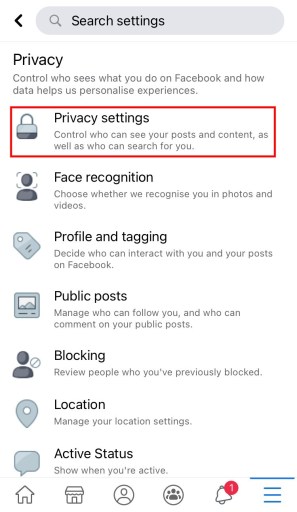
Kun olet napauttanut ”Asetukset”, pääset asetussivulle.
Asetussivulla näet useita otsikoita, kuten ”Tiliasetukset”, ”Turvallisuus”, ”Tietosuoja” ja paljon muuta.
Vieritä sivua alaspäin, kunnes löydät ”Tietosuoja”-otsikon.
Tietosuoja-otsikon alla, napauta ”Tietosuoja-asetukset” siirtyäksesi tietosuoja-asetuksiin.
Yksityisyysasetussivulla voit muokata tietosuoja-asetuksiasi, kuten kuka voi lähettää sinulle kaveripyyntöjä, kuka voi nähdä ystäväluettelosi ja niin edelleen.
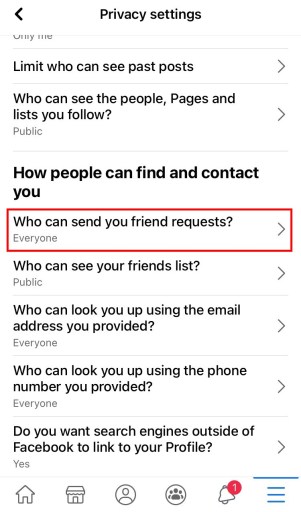
Tietosuoja-asetussivulla näet kolme otsikkoa, mukaan lukien ”Tietosuojan pikakuvakkeet”, ”Toimintasi” ja ”Kuinka ihmiset voivat löytää sinut ja ottaa sinuun yhteyttä”.
Vieritä sivua alaspäin, kunnes löydät ”Miten ihmiset voivat löytää ja ottaa sinuun yhteyttä” -otsikon.
”Kuinka ihmiset voivat löytää ja ottaa sinuun yhteyttä” -otsikko sijaitsee sivun alalaidassa.
Kun olet löytänyt otsikon, napauta tietosuoja-asetusta, jossa lukee ”Kuka voi lähettää sinulle ystäväpyyntöjä?”.
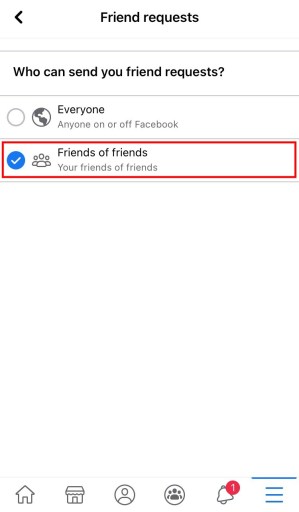
On kaksi vaihtoehtoa ”Kuka voi lähettää sinulle kaveripyyntöjä?” tietosuoja-asetus, mukaan lukien ”Kaikki” ja ”Ystävien ystävät”.
”Kaikki” tarkoittaa, että kaikki voivat lähettää sinulle kaveripyynnön Facebookissa.
”Ystävien ystävät” tarkoittaa, että vain ystäviesi ystävät voivat lähettää sinulle kaveripyynnön Facebookissa.
Oletuksena, ”Kuka voi lähettää sinulle kaveripyyntöjä?” tietosuoja-asetuksena on ”Kaikki”.
Jotta seurantapainike näkyy profiilissasi, sinun on muutettava ”Kuka voi lähettää sinulle kaveripyyntöjä?” tietosuoja-asetus ”Kaikki” – ”Ystävien ystävät”.
Valitse ”Ystävien ystävät” -vaihtoehto ja palaa takaisin napauttamalla Takaisin-kuvaketta.
Vaihe 2: Aseta ”Kuka voi seurata minua” -asetukseksi ”Julkinen”
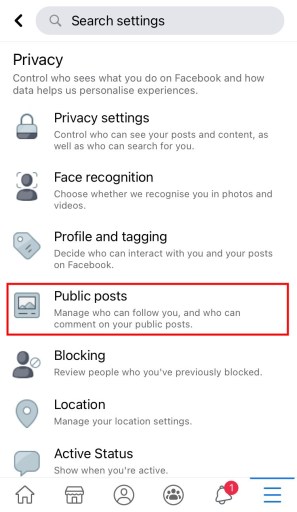
Seuraava yksityisyysasetus, jota haluat muuttaa, on ”Kuka voi seurata minua” -asetus.
”Kuka voi seurata minua” -asetus sijaitsee kohdassa ”Julkiset viestit”.
Tietosuoja-otsikon alla napauta ”Julkiset viestit”.
”Julkiset viestit” -sivulla voit määrittää, kuka voi seurata sinua ja kommentoida julkisia viestejäsi.
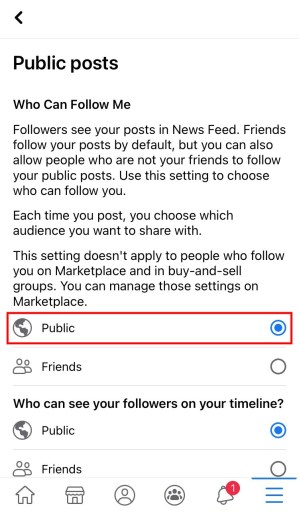
Kun olet ”Julkiset viestit” -sivulla, näet ”Kuka voi seurata minua” -tietosuoja-asetuksen.
Tämän asetuksen avulla voit hallita, kuka voi seurata sinua Facebookissa.
”Kuka voi seurata minua” -tietosuoja-asetuksella on kaksi vaihtoehtoa, mukaan lukien ”Julkinen” ja ”Ystävät”.
Oletuksena, ”Who Can Follow Me” -asetuksena on ”Ystävät”.
Jotta muut voivat seurata sinua, sinun on vaihdettava asetus Ystävät arvosta Julkinen.
Valitse vaihtoehto ”Julkinen”. jotta kaikki voivat seurata sinua Facebookissa.
Näin muut voivat seurata julkisia viestejäsi (samanlainen kuin Instagramin Seuraa-painike).
Vaihe 3: Tarkastele profiiliasi vierailijana
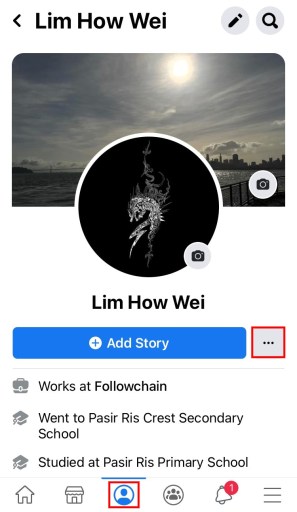
Viimeinen vaihe on tarkistaa, onko Facebook-profiilissasi seurantapainike.
Nyt kun olet muuttanut tietosuoja-asetuksiasi, profiilissasi pitäisi olla ”Seuraa”-painike.
Tarkistaaksesi sen, siirry Facebook-profiiliisi napauttamalla profiilikuvaketta alareunassa.
Kun olet profiilissasi, napauta kolmea pistettä ”Lisää tarina” -painikkeen vieressä.
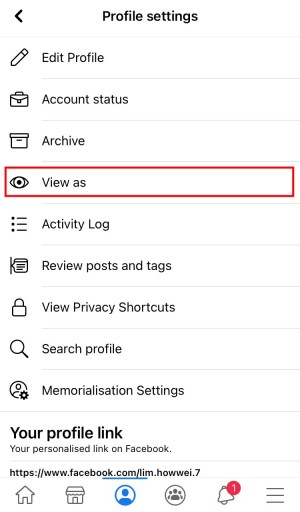
Kun olet napauttanut kolmea pistettä, laskeudut kohtaan profiilin asetukset sivu.
Profiilin asetussivulla näet useita vaihtoehtoja, kuten ”Muokkaa profiilia”, ”Tilin tila”, ”Arkisto” ja paljon muuta.
”Arkisto”-vaihtoehdon alla näet vaihtoehdon ”Näytä nimellä”.
Napauta ”Näytä nimellä” -vaihtoehtoa nähdäksesi Facebook-profiilisi vierailijana.
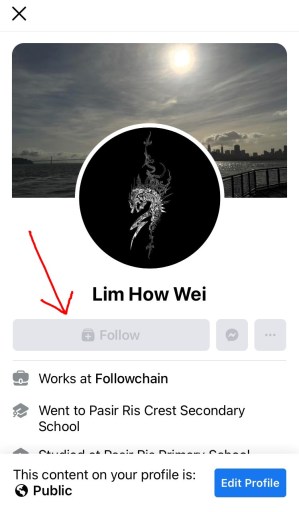
Kun olet napauttanut Näytä nimellä, näet Facebook-profiilisi vieraana.
Tällä kertaa ”Lisää ystävä” -painikkeen sijaan näet ”Seuraa” -painikkeen.
Kaikki, jotka katselevat profiiliasi voi nyt seurata sinua Facebookissa napauttamalla ”Seuraa” -painiketta.
Onnittelut, olet onnistuneesti oppinut lisäämään ”Seuraa”-painikkeen Facebookiin!
Johtopäätös
On tärkeää, että ihmiset voivat seurata sinua Facebookissa, varsinkin jos olet vaikuttaja.
Näin viestisi näkyvät muiden ihmisten toimesta.
Jos et lisää ”Seuraa”-painiketta profiiliisi, ihmiset, jotka eivät ole ystäviäsi Facebookissa, eivät näe julkisia viestejäsi uutissyötteessään.
”Seuraa”-painikkeen lisääminen antaa muille mahdollisuuden nähdä viestisi heidän uutissyötteissään.
Tämä lisää julkisten viestiesi kattavuutta, näyttökertoja ja sitoutumista.